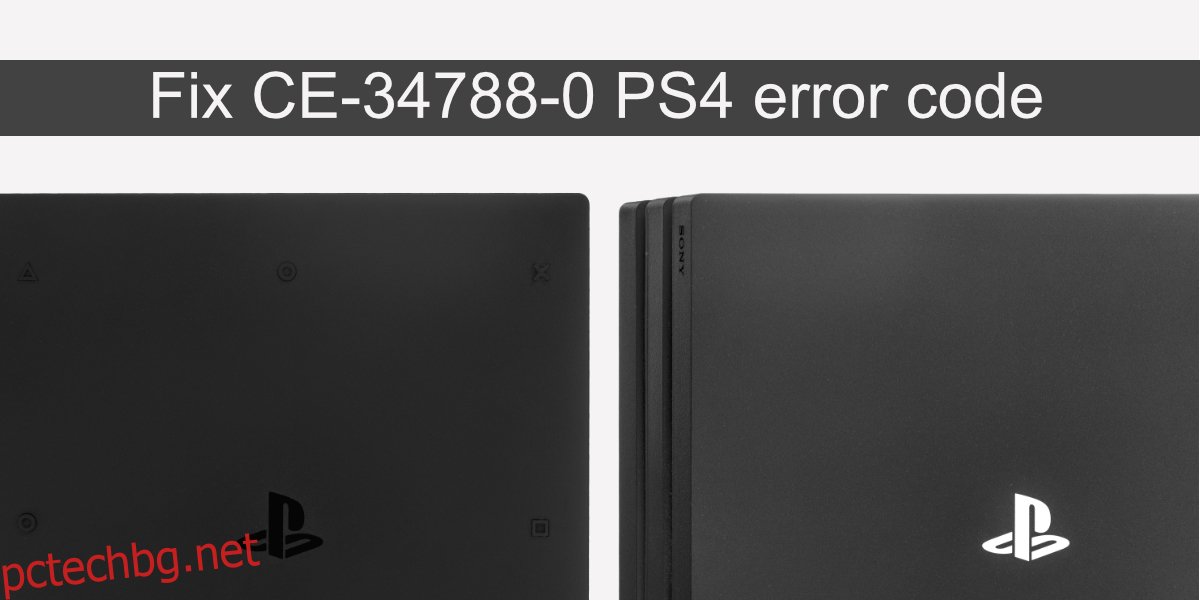PlayStation, както всяко друго устройство, може да срещне проблеми. Някои от тях може да са лесни за коригиране, например мрежова грешка или грешка в кеша. Други може да изискват да деинсталирате и инсталирате отново игра. Платформата също изпитва по-сериозни грешки като грешката CE-34788-0. Тази грешка показва проблем с файловете на фърмуера.
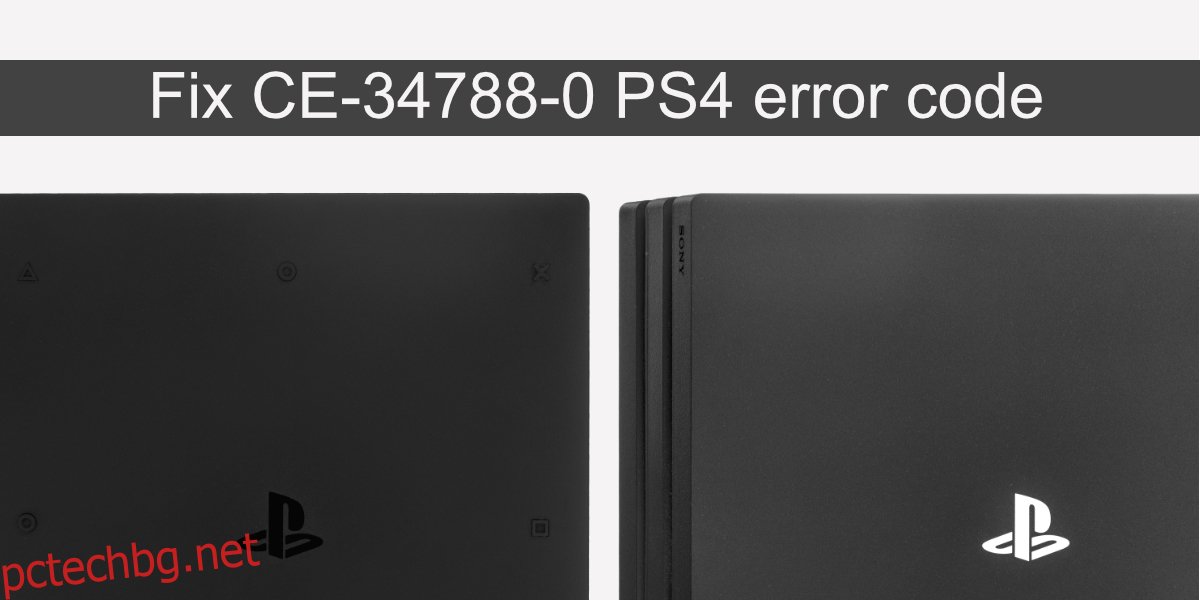
Съдържание
Поправете грешка CE-34788-0 PS4
Фърмуерът на всяко устройство може да бъде повреден. Това може да се случи, ако дадено устройство не е изключено правилно, ако актуализацията на фърмуера се обърка или ако устройството загуби захранване. Може да има и други причини, поради които фърмуерът на PS4 е повреден, но независимо от това, този код за грешка сочи към проблеми с него. Това е поправимо, но ще бъде по-добре, ако имате скорошно архивиране на вашите игри.
Твърдо нулиране на PS4
Твърдо нулиране може да коригира грешката CE-34788-0. Той не опреснява основните файлове на фърмуера, но помага, ако повредата на файловете не се разпростира до основните файлове.
Натиснете и задръжте бутона за захранване на конзолата, докато се изключи.
Изключете конзолата от източника на захранване.
Изчакайте 10-15 минути.
Свържете отново конзолата към източника на захранване.
Изчакайте светодиода да се превърне от бяло в оранжево.
Включете конзолата и грешката трябва да изчезне.
Актуализирайте фърмуера на PS4
Ако твърдото нулиране не отстрани грешката, трябва да актуализирате фърмуера. Тъй като не можете да стартирате от конзолата, ще трябва ръчно да актуализирате конзолата. Не е трудно, но трябва да имате достъп до компютър и USB, за да актуализирате фърмуера. В този момент е добра идея да използвате външно устройство за съхранение, за да архивирате игрите си.
На вашия компютър посетете Фърмуер на PS4 страница за актуализиране в браузър.
Изтеглете най-новата версия на актуализацията/фърмуера, която е налична.
Свържете USB към вашия компютър.
Копирайте фърмуера на USB.
Изключете USB от компютъра и го свържете към конзолата.
Конзолата трябва да е изключена.
Натиснете и задръжте бутона за захранване и го освободете, когато чуете два бипкания.
Изберете, за да стартирате в безопасен режим.
Изберете опцията Актуализиране на системния софтуер.
Изберете Актуализиране от USB устройство за съхранение.
Изберете OK и фърмуерът ще бъде актуализиран.
След като актуализацията приключи, стартирайте конзолата и грешката ще изчезне.
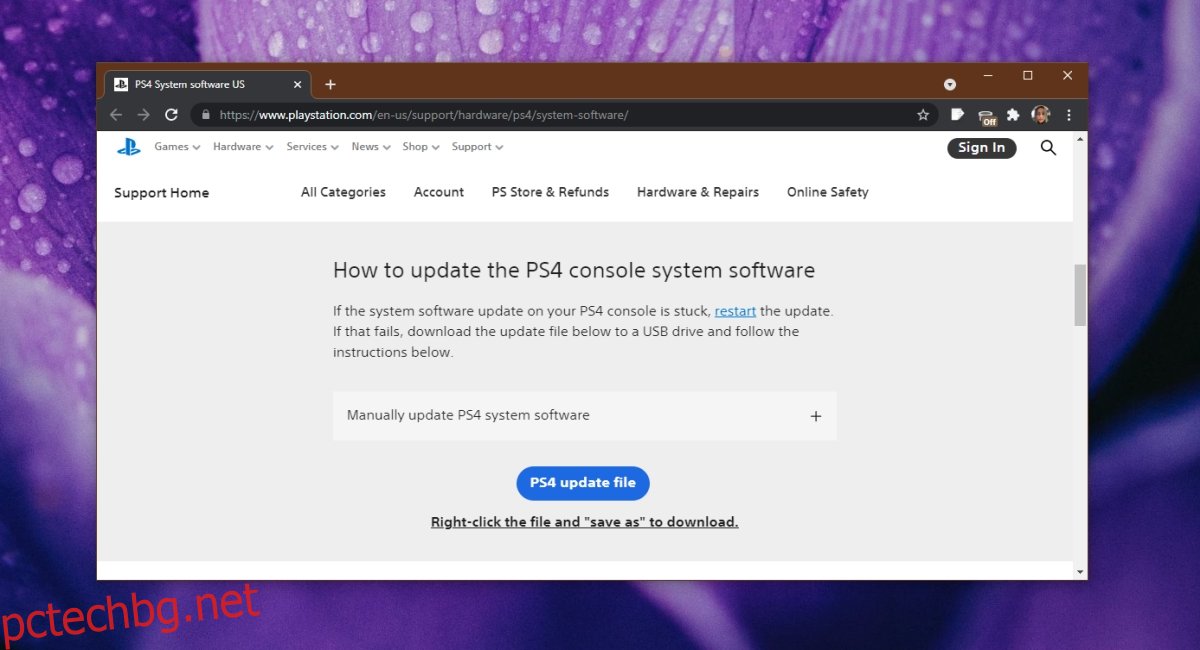
Заключение
PS4 не е повече или по-малко податлив на проблеми с фърмуера в сравнение с други конзоли или устройства. Факт е, че могат да възникнат проблеми с фърмуера. Добра идея е редовно да поддържате резервно копие на всичко, в случай че трябва да изтриете конзолата.